时间:2015-07-06 14:12:28 作者:zhijie 来源:系统之家 1. 扫描二维码随时看资讯 2. 请使用手机浏览器访问: https://m.xitongzhijia.net/xtjc/20150706/52203.html 手机查看 评论 反馈
Win8开始菜单是这个系统最有创新的地方,甚至有人说如果没有这个开始菜单,那么Win8和Win7就几乎没有什么区别了。当然开始菜单上面的应用有很多个,还可以对Win8开始屏幕应用重命名和重新排列。本文就来分享一下这个技巧了。
开始菜单重命名
在Win8中已经有不少人习惯将常用的软件、游戏等固定到开始屏幕,以便快速打开了。但是这可能会遇到一个问题,那就是固定到开始屏幕上的图标怎么重命名呢?
当我们将某个程序固定到开始屏幕上,有时会显示出我们不满意的名称,比如一款游戏显示着“Kiwami Luncher”就看着不爽,直接显示“Kiwami”多好呢。那么怎样才能重命名呢?

相信大家已经发现,如果我们右击磁贴,在弹出的菜单中是看不到“重命名”这个选项的。那么是不是这就表示不能够重命名呢?当然不是,下面我们就来教你方法。
选中需要重命名的磁贴,右击,在弹出的菜单中选择“打开文件位置”。

然后在弹出的窗口中我们就能看到所有固定在开屏幕上的软件图标了,这时候就可以正常地对其重命名了。

重命名之后,开始屏幕上的名称也会自动改过来,是不是很简单?
应用排序技巧
当然除了我们自己固定到开始屏幕中的软件,在我们安装了新的软件时,在开始屏幕的“所有应用”中也会生成图标。那么怎样才能快速找到我们刚刚安装的软件呢?
在“所有应用”的左上角我们可以看到一个排序规则,可以按照不同的情况进行排序。如果想要快速找到刚安装的软件,只要选择“按安装日期排序”就可以了,它会显示在第一个。
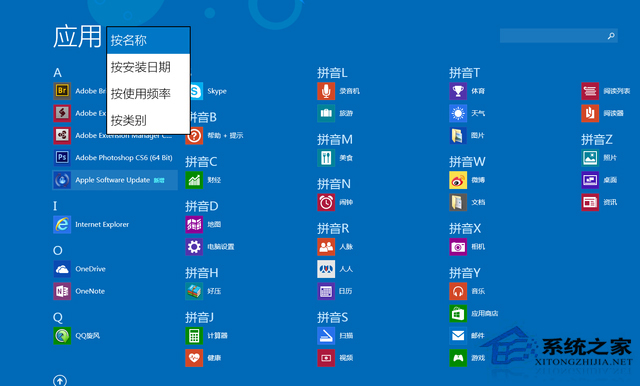
最后我们说说开始屏幕的个性化设置,将鼠标移动至屏幕右上角呼出“超级按钮”,选择“设置”,这时就能看到个性化的选项了。在这里可以选择背景图片、背景颜色和个性颜色,按照自己的喜好来调整吧。

以上就是Win8重命名和重新排列开始屏幕应用的小技巧,学会这两种技巧,就可以自由定制开始屏幕上的应用了。
发表评论
共0条
评论就这些咯,让大家也知道你的独特见解
立即评论以上留言仅代表用户个人观点,不代表系统之家立场